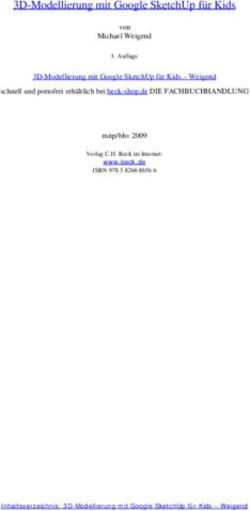LCN-GVShome Das LCN-GVShome System d ient als zentrale Steuereinheit für private Gebäude. Auf dem
←
→
Transkription von Seiteninhalten
Wenn Ihr Browser die Seite nicht korrekt rendert, bitte, lesen Sie den Inhalt der Seite unten
®
Installationsanleitung Local Control Network LCN-GVShome
LCN-GVShome
Das LCN-GVShome System dient als zentrale Steuereinheit für private Gebäude. Auf dem
LCN-GVShome PC ist bereits eine vorinstallierte LCN-GVS enthalten. Mittels Web-
Browser oder App kann das LCN-System des Gebäudes gesteuert und visualisiert werden.
Die notwendige Software-Lizenz ist enthalten - siehe Seite 2.
Lieferumfang LCN-Gebäudesteuerung mittels Web-Browser oder App
LCN-GVShome PC, Netzteil, HDMI-Kabel, USB-Kabel, Wandhalterung, Software LCN-
GVS & LCN-PCHK inkl. Lizenzen
1®
LCN-GVShome Local Control Network Installationsanleitung
Funktion
LCN-GVShome ist ein sehr umfassendes Visualisierungssystem zum Steuern und
Verwalten von privaten Gebäuden. Sie umfasst alle Funktionen der LCN-GVS incl.
Zeitschaltfunktionen, eine zentrale Zugangskontrolle mit Personenerfassung und einen
Ereignismelder (inkl. logischen Verknüpfungen, auch mit Uhrzeit und Datum), der u.a.
auch Meldungen per E-Mail, SMS, PushMeldung etc. versenden kann.
Die LCN-GVShome ist nicht vorgesehen für professionelle Anlagen und solchen, bei
denen große Werte geschützt werden sollen. Dafür verwenden Sie die LCN-GVS bitte
auf einem handelsüblichen Windows Server mit hoher Verfügbarkeit.
Software-Lizenz
Die enthaltene Lizenz ermöglicht das Steuern/Visualisieren von 20 LCN Modulen. Das
LCN-GVShome System ist im vollem Umfang upgradefähig: Alle Funktionen können per
Erweiterungspaket jederzeit nachlizenziert werden. Allerdings ist die GVShome nur für
Anlagen mit max. 100 Modulen geeignet. Bei größeren Anlagen verwenden Sie bitte einen
handelsüblichen Win Server. Umfang der LCN-GVShome Lizenz:
LCN-GVShome 20 Module
4 Tableaus mit 4 Zeitschaltfunktionen
4 Ereignismelder 4 Personen (Zugangskontrolle)
LCN-PCHK mit 2 Verbindungen (neben der LCN-GVS kann
eine LCN-PRO auf den LCN-Bus zugreifen)
2®
Installationsanleitung Local Control Network LCN-GVShome
Installation
Das LCN-GVShome System kann an beliebiger Stelle platziert, auch in einer Verteilung
oder mit der Halterung (im Lieferumfang enthalten) an der Wand montiert werden.
Die Verbindung zum LCN-Bus wird über den Koppler LCN-PKU hergestellt über USB.
Alternativ kann LCN-GVShome über Ethernet per LCN-PKE kommunizieren.
Der Fernzugriff erfolgt über den Router des Hauses. Von diesem bekommt der LCN-
GVShome seine Adresse: DHCP ist aktiv.
Anschluss
L
N
D
L L N N D D N N
4 3 2 1
LCN LCN LCN
LCN-SHS LCN-BT4H LCN-PKU
USB
USB
4 x 230V
Binärsensor
Tastenumsetzer
Sensor-Modul Binary Sensor PC-Interface
Controller Pushbutton Converter UN=230V AC,
UN=230V, UDT=150V, Hys.=20V 15%, 50/60Hz
UN=230V, PV=0.4W
On
On
1
2
3
11 2
2
4
LCN-Bus LCN-GVShome
3®
LCN-GVShome Local Control Network Installationsanleitung
Inbetriebnahme
Das Betriebssystem ist erreichbar über eine Windows Remote-Desktop-Verbindung
(RDP), der Windows PC-Name ist „GVShome“. Alternativ schließt man einen Monitor,
Tastatur und Maus für die Inbetriebnahme an. Für den späteren Betrieb der GVShome
sind Monitor und Tastatur nicht erforderlich.
Einheitliches Passwort für GVShome (Windows), LCN-GVS und -PCHK:
Benutzername: lcn
Passwort: test123
Aufruf der LCN-GVS über einen Browser (verschlüsselt):
Lokal am GVShome PC: https://localhost/LCNGVS
WLAN/LAN: https://GVShome/LCNGVS
Es ist auch möglich, unverschlüsselt (Zugriff über Port 80) die LCN-GVS aufzurufen.
Beachten Sie aber bitte die Hinweise zur Sicherheit auf Seite 10.
Die LCN-GVS verfügt nach der Inbetriebnahme über ein Benutzerkonto, das über
Vollzugriff auf alle Funktionen verfügt ("Administrator"). Ändern Sie das Passwort und
4®
Installationsanleitung Local Control Network LCN-GVShome
legen Sie weitere Konten mit eingeschränkten Rechten an.
Wichtig: Die Änderung des Passwortes der Benutzerkonten wird aus Sicherheitsgründen
dringend empfohlen! Weitere Hinweise auf Seite 10
Vorgehensweise bei der Inbetriebnahme
1. Netzwerkerkennung: Bei der erstmaliger Remote Desktop Sitzung, kann es zur
Abfrage der Netzwerkerkennungseinstellungen kommen, unbedingt mit JA
bestätigen.
2. LCN-GVS Lizenz: Geben sie den LCN-GVS Lizenz-Key ein, dieser aktiviert die LCN-
GVS und die LCN-PCHK.
3. Busverbindung: Die LCN-Busverbindung wird per USB (also direkt mit LCN-PKU)
hergestellt. Rufen Sie dann die LCN-PCHK auf und aktivieren Sie die Verbindung. Sie
könnten auch direkt von der LCN-GVS auf den LCN-Bus zugreifen. Der „Umweg“
über die LCN-PCHK hat aber den Vorteil, dass Sie zusätzlich zur LCN-GVS mit der
LCN-PRO auf den Bus zugreifen können. So können Sie am Bus arbeiten, ohne die
LCN-GVS dafür zu deaktivieren.
4. Tableaueinrichtung: Zur Einrichtung der LCN-GVS müssen Sie zunächst die LCN-
PRO Projektdatei des Gebäudes hochladen. Informationen dazu bekommen Sie
auch über die Online-Hilfe der LCN-GVS. Es ist sehr ratsam, eine der LCN-GVS
Schulungen zu besuchen. Sonst werden Sie die vielen Möglichkeiten der LCN-GVS
nicht ausnutzen können!
5®
LCN-GVShome Local Control Network Installationsanleitung
5. Fernzugriff: Am LCN-GVShome PC freigeschaltet sind die Ports 80 (browsen, nicht
empfohlen), 443 (verschlüsselt browsen), 4114 (PCHK) und 4220 (PCHK Monitor).
Beim Zugriff auf die LCN-GVS aus der Ferne per Internet ist Folgendes zu beachten:
Portforwarding: Für den Zugriff aus dem Internet muss der Router so eingestellt
werden, dass er die Zugriffe auch an den LCN-GVShome weiterleitet. Dazu
brauchen Sie Netzwerk-Kenntnisse. Bitte leiten Sie die Ports 80 (http) und 443
(https) weiter, um auf die Visualisierung zugreifen zu können. Nach der Einrichtung
sollten Sie den Port 80 (unverschlüsseltes Browsen) wieder sperren, das erhöht die
Sicherheit.
Wenn Sie auch Port 4114 weiterleiten, können Sie mit der LCN-PRO den LCN-Bus
aus der Ferne warten.
Dynamic DNS: Meist bekommen Router vom Internet-Anbieter jeden Tag eine neue
IP-Adresse. Um trotzdem von Außen zugreifen zu können, benutzen Sie bitte einen
DynDNS Dienst. Dafür gibt es viele Anbieter im Internet.
Kleiner Tipp: der Provider STRATO bietet DynDNS für seine Internet-Pakete an.
Vorteil: Sie können als Adresse (URL) Ihren eigenen Namen nehmen.
6®
Installationsanleitung Local Control Network LCN-GVShome
Privates SSL-Zertifikat LCN-GVShome
Eine der wichtigsten Möglichkeiten, den Datenaustausch zwischen einem Server und
einem darauf zugreifenden Computer (Client) zu verschlüsseln, ist der Einsatz von SSL
(Secure Socket Layer). Damit ist es möglich, Daten zwischen Computern so zu sichern,
dass Dritte keine Chance haben.
Dafür brauchen Sie ein SSL-Zertifikat, das Sie bei einer Zertifizierungsstelle selbst
erwerben müssen. Um Ihnen den Start zu erleichtern, ist ein privates SSL-Zertifikat bereits
auf dem LCN-GVShome Rechner vorinstalliert, aktiviert und der entsprechende Port (443)
in der Firewall freigeschaltet. Das Zertifikat ist bis zum 06.10.2028 gültig.
Hinweis: Unter iOS (App&Browser) kann nur unverschlüsselt mit der LCN-GVS
kommuniziert werden, da Apple keine privaten Zertifikate akzeptiert!
Übersicht SSL-Zertifikat LCN-GVShome
Adresse verschlüsselt
Lokal: http://localhost/LCNGVS nein (Port 80)
WLAN/LAN: http://IP-Adresse oder PC-Name/LCNGVS nein
Lokal: https://localhost/LCNGVS ja (Port 443)
WLAN/LAN: https://IP-Adresse oder PC-Name/LCNGVS ja
7®
LCN-GVShome Local Control Network Installationsanleitung
Einstellungen im Browser
Da es sich um ein privates und nicht von einer öffentlichen Zertifizierungsstelle
ausgestelltes Zertifikat handelt, werden alle Webbrowser Hinweisfenster mit Warnungen
anzeigen. Diese Hinweise können Sie für zukünftige Sitzungen abschalten. Dazu gehen
Sie folgendermaßen vor:
Google Chrome
1. Klicken Sie auf "Erweitert".
2. Klicken Sie auf "Weiter zu [...] (unsicher)".
Mozilla Firefox
1. Klicken Sie auf "Erweitert" und dann auf "Ausnahme hinzufügen...".
Das Fenster "Sicherheits-Ausnahmeregel hinzufügen" öffnet sich.
2. Klicken Sie im Fenster "Sicherheits-Ausnahmeregel hinzufügen" auf "Sicherheits-
Ausnahmeregel bestätigen".
Microsoft Edge
1. Klicken Sie auf "Mit dieser Webseite fortfahren (nicht empfohlen)".
Microsoft Internet Explorer
1. Klicken Sie auf "Laden dieser Website fortsetzen (nicht empfohlen)".
8®
Installationsanleitung Local Control Network LCN-GVShome
Einstellungen im Browser (Fortsetzung)
Apple Safari
1. Klicken Sie auf "Fortfahren",
oder, wenn der Hinweis bei späteren Zugriffen auf die LCNGVShome nicht mehr
angezeigt werden soll:
1. Klicken Sie auf "Zertifikat einblenden".
2. Aktivieren Sie die Option "Beim Verbinden mit [...] immer [...] vertrauen" und
klicken Sie auf "Fortfahren".
3. Tragen Sie das Kennwort Ihres macOS-Benutzerkontos ein und klicken Sie auf
"Einstellungen aktualisieren".
9® LCN-GVShome Local Control Network Installationsanleitung Wichtige Hinweise zur Sicherheit Die GVS hat Test bestanden, die ihr eine sehr hohe Sicherheit attestieren. Dazu ist es aber erforderlich, die Umgebung der LCN-GVShome entsprechend einzurichten: 4 Lassen Sie keine anderen Programme auf dem LCN-GVShome laufen! 4 Für den Zugriff von Außen lassen Sie nur Port 443 (SSL) zu, nicht Port 80 und keine anderen Ports! 4 Verwenden Sie lange Passworte mit Klein-und Großbuchstaben, Zahlen und Sonderzeichen! 4 Um die Sicherheit noch weiter zu erhöhen, können Sie für den Zugriff von Außen eine VPN-Verbindung einrichten. Erstellen Sie nach jeder Änderung ein Backup der LCN-GVS! LCN-GVS Client Web-Browser: alle aktuellen Versionen können verwendet werden. LCN-GVS App: Es stehen Versionen für iOS und Android zur Verfügung. 10
®
Installationsanleitung Local Control Network LCN-GVShome
Betriebssystem
Das LCN-GVShome System nutzt als Betriebssystem Windows 10 Enterprise 2016 LTSB
64 Bit. Es befindet sich kein Echtheitszertifikat auf dem Gehäuse. Der Produkt-Key ist im
System integriert, es erfolgt keine Eingabeaufforderung. Über eine bestehende
Internetverbindung erfolgt die Aktivierung automatisch.
Hinweise
è Das System ist für die Anwendung in Privatgebäuden vorgesehen.
è Empfohlen für maximal 100 LCN-Module/24 Personen/Gebäudenutzer
è Maximal 10 gleichzeitige Verbindungen zur LCN-GVS möglich (Web-Browser / App).
è Das System sollte ausschließlich für die LCN-Gebäudesteuerung (LCN-GVS)
verwendet werden!
è Sollte das Betriebssystem manipuliert werden, erlischt die Gewährleistung und jede
Reparatur wird kostenpflichtig!
è Windows 10 64bit benötigt laut Microsoft 20GB Platz, wir empfehlen jedoch für das
Betriebssystem und die LCN-Komponenten 24GB zu kalkulieren.
è Da die GVShome über keine Power On-Funktion verfügt, muss zur Inbetriebnahme
der Netzschalter betätigt werden.
11®
LCN-GVShome Local Control Network Installationsanleitung
Technische Daten
Anschluss
Versorgungsspannung: Netzteil 230V AC ±15%, 50/60Hz
Leistungsaufnahme: 4,5Watt im Leerlauf
max. 10W unter Vollast
System
Betriebssystem: Windows 10 Enterprise 2016 LTSB 64Bit
Hardware: Intel Celeron N4100, 4GB DDR4-RAM, 64GB SSD
LAN,WLAN DualBand, Bluetooth 4.2
3x USB3.1, 1x HDMI 2.0, 1x VGA, 1x 3,5mm Klinke
microSD-CardReader (SD/SDXC/SDHC, max. 512 GB)
optional: 1x M.2 SSD SATA 2242
Einbau
Betriebstemperatur: -10oC...+ 40oC
Luftfeuchtigkeit: max. 80% rel., nicht betauend
Umgebungsbedingungen: Verwendung in ortsfester Installation nach VDE632, VDE637
Schutzart IP20
Abmessungen: 121 × 121 × 28,5 mm
Montage: Wandhalterung im Lieferumfang (VESA-Halterung)
Hinweispflicht nach dem Batteriegesetz
Altbatterien gehören nicht in den Hausmüll. Wenn Batterien in die Umwelt gelangen, können diese Umwelt- und
Gesundheitsschäden zur Folge haben. Sie können gebrauchte Batterien unentgeltlich bei Ihrem Händler und
Sammelstellen zurück geben. Sie sind als Verbraucher zur Rückgabe von Altbatterien gesetzlich verpflichtet.
Technische Angaben und Abbildungen sind unverbindlich. Änderungen vorbehalten.
Technische Hotline: 05066 998844 oder www.LCN.eu
12 LCN-GVShome D04/2020 ISSENDORFF KG, 31157 SarstedtSie können auch lesen